主编教您win7硬件加速怎么开启
- 分类:Win7 教程 回答于: 2018年11月10日 09:55:00
小编之所以知道win7开启硬件加速的方法,是因为小编一个朋友将开启的操作方法给告诉了我,如何我就多了解了一下这个方面的内容,如下今天小编再来将win7开启硬件加速的方法来分享给小伙伴们。
小伙伴们,小编今天要来给你们说一个非常实用的小技巧喔,那就是win7如何开启硬件加速的方法,不知道你们听完过后有没有心跳加快呀,要是有的话,你们想不想和小编一起来看看呢?想的话,那么我们现在就一起来看看呗~
1、在Windows的桌面随意点击桌面的空白处在弹出的菜单栏上选择【个性化】弹出了个性化窗口;如图所示:

win7开启硬件加速图-1
2、在弹出的窗口上找到“显示”按钮点击它然后在继续下一窗口上点击【调整分辨率】按钮;如图所示:

win7硬件加速图-2
3、最后打开了屏幕分辨率窗口了然后我们可以在上面设置分辨率大小不过现在我们说的不是分辨率的问题继续点击打开;如图所示:
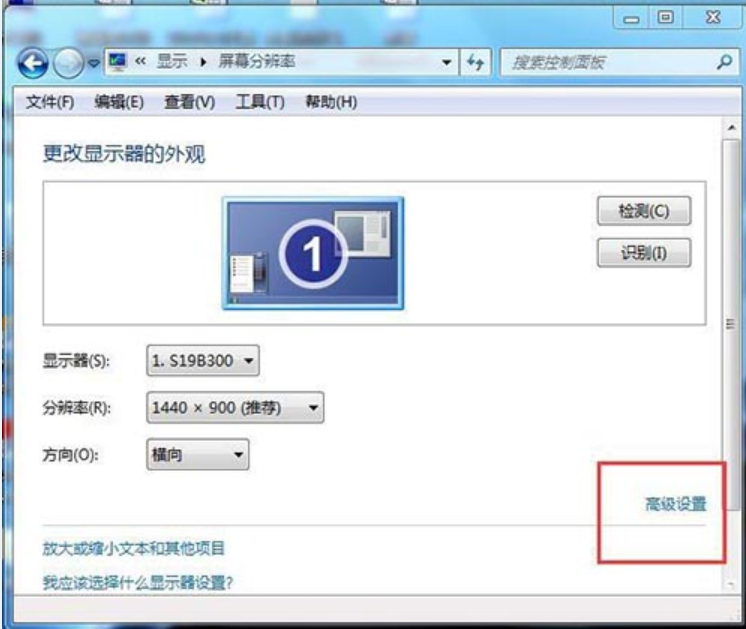
win7硬件加速图-3
4、现在弹出了一个新的小窗口在上面切换到【疑难解答】选项卡然后窗口上点击【更改设置】按钮即可打开硬件加速窗口;如图所示:
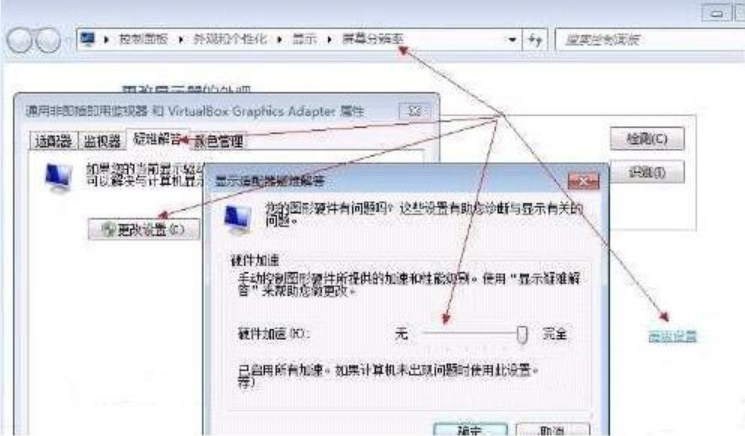
win7开启硬件加速图-4
 有用
26
有用
26


 小白系统
小白系统


 1000
1000 1000
1000 1000
1000 1000
1000 1000
1000 1000
1000 1000
1000 1000
1000 1000
1000 1000
1000猜您喜欢
- win7开不了机怎么办 win7无法开机的解..2023/01/17
- 重装系统win7旗舰版的方法步骤..2022/07/07
- 苹果电脑如何重装Win7系统2023/12/29
- win7界面变成经典模式怎么改回来..2023/03/10
- win7 64位旗舰版 激活系统图文教程..2017/06/19
- win7一键备份系统的步骤教程..2021/07/08
相关推荐
- 电脑系统一键安装win7系统,轻松搞定..2023/11/08
- Win7破解方法详解:安全使用与潜在风险..2024/08/15
- 任务栏图标,小编教你win7任务栏图标大..2018/09/18
- 告诉你win7魔兽不能全屏怎么解决..2018/11/12
- win7系统还原需要多长时间2023/11/18
- 详解win7怎么清理C盘垃圾2019/01/07














 关注微信公众号
关注微信公众号



